3 solutions efficaces pour fusionner/rejoindre des fichiers MXF en un seul
Vous remarquerez peut-être qu'après un long tournage vidéo avec votre caméscope Canon ou Sony, la vidéo capturée est enregistrée sous forme de plusieurs clips. Parce que de nombreux caméscopes ont une limite de taille de fichier pour la vidéo MXF enregistrée. C'est donc un besoin assez courant que vous aimiez fusionner des fichiers MXF.
Êtes-vous à la recherche d'un programme de montage vidéo utile, en particulier gratuit, pour fusionner des fichiers MXF?

Compte tenu de vos besoins, cet article partagera 3 méthodes simples pour vous aider à combiner deux ou plusieurs fichiers MXF ensemble tout en conservant une qualité vidéo élevée. Vous pouvez utiliser votre préféré Fusion MXF outil pour rejoindre la vidéo et l'audio MXF.
Tu devrais savoir ça; la plupart des outils de fusion ou d'édition de vidéos en ligne sont principalement conçus pour éditer de petits fichiers. Outre la limite de taille de fichier, le téléchargement et la fusion prendront beaucoup de temps. Compte tenu de cela, nous vous présentons ici le populaire Fusion vidéo gratuite pour fusionner les fichiers MXF. Comparé à d’autres fusions MXF en ligne, il n’y a aucune limite de taille de fichier. Plus important encore, cela peut vous offrir une vitesse de fusion vidéo rapide.
Cette fusion MXF en ligne gratuite prend en charge presque tous les formats vidéo, notamment MXF, MP4, MOV, AVI, FLV, MKV, etc. Il vous permet de joindre plusieurs clips MXF directement en ligne sans trop de perte de qualité.
Sur votre navigateur Web, recherchez et accédez à ce site de menuiserie MXF en ligne gratuit. Clique le Ajouter une vidéo pour la fusion et suivez les instructions pour installer gratuitement un lanceur de petite taille pour la première combinaison vidéo. Après cela, vous pouvez ajouter vos fichiers MXF via la fenêtre contextuelle.

Assurez-vous d'avoir placé tous les clips MXF ajoutés dans le bon ordre. Sélectionnez ensuite une résolution vidéo et un format de sortie appropriés pour la vidéo fusionnée. Après cela, vous pouvez simplement cliquer sur Fusionner maintenant pour commencer à fusionner vos fichiers MXF en un seul.

Vous pouvez compter sur le Utilitaire Canon XF pour exporter et enregistrer plusieurs clips MXF dans un seul fichier. Téléchargez simplement gratuitement le programme Canon XF Utility sur votre ordinateur, puis suivez les étapes ci-dessous pour fusionner vos fichiers MXF.
Accédez à la page d'accueil de Canon, téléchargez et installez le logiciel Canon XF Utility sur votre ordinateur. Il est compatible avec Windows et macOS. Lancez-le et connectez votre caméscope à l'ordinateur. Ici, vous pouvez également insérer la carte CF dans l'ordinateur pour vérifier tous vos fichiers MXF capturés. Sélectionnez les fichiers MXF que vous souhaitez fusionner.
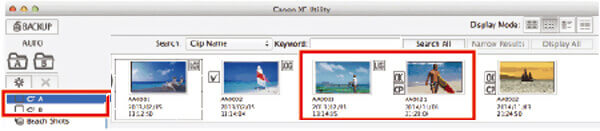
Vous pouvez désormais utiliser la fonction d'exportation vers plusieurs clips MXF en un seul. Dans la fenêtre Exporter vers MXF, sélectionnez le Fusionner tous les clips option. Au cours de cette étape, vous êtes également autorisé à sélectionner la destination d'exportation, à renommer le fichier et à personnaliser les caractéristiques de sortie audio des clips. Après toutes ces opérations, vous pouvez cliquer sur Exporter pour fusionner tous les clips MXF sélectionnés et les exporter en un seul fichier.
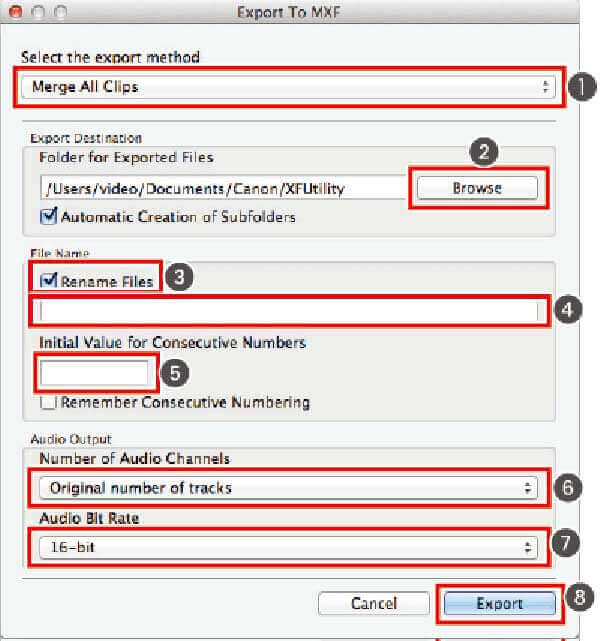
Pour éditer de grandes vidéos MXF, vous pouvez vous tourner vers un éditeur vidéo professionnel comme Video Converter Ultimate. Il a la capacité de combiner n’importe quel fichier MXF sans perdre la qualité de l’image ou du son. Il propose de nombreuses fonctionnalités d'édition utiles telles que la fusion, le découpage, le recadrage, la rotation, etc.
Téléchargez, installez et exécutez gratuitement ce logiciel de fusion MXF sur votre ordinateur. Cliquez sur Ajouter des fichiers bouton pour charger vos fichiers MXF.

Vos fichiers MXF ajoutés seront fusionnés dans l'ordre indiqué dans ce programme. Vous pouvez facilement cliquer sur le Monter/descendre ou faites-les glisser directement pour placer vos fichiers MXF dans le bon ordre. Cochez ensuite le Rassembler en un fichier boîte devant le Convertir tout bouton.

Cet outil de fusion vidéo vous permet d'exporter le fichier fusionné dans n'importe quel format vidéo dont vous avez besoin. Vous pouvez cliquer sur le Convertir tout en option pour en sélectionner un approprié. Après cela, cliquez Convertir tout bouton pour commencer à fusionner les fichiers MXF.

Comme mentionné ci-dessus, il est conçu avec de nombreuses fonctionnalités d’édition. Vous pouvez les utiliser pour modifier vos vidéos ajoutées et vos effets de sortie personnalisés à votre guise. Grâce à l'adoption de la technologie d'accélération avancée, il peut fusionner plusieurs fichiers MXF haute définition à une vitesse rapide.
Puis-je lire et fusionner des fichiers MXF à l’aide de QuickTime ?
Non. Lecteur Quick Time ne prend pas en charge le format MXF et ne peut pas vous aider à combiner des fichiers MXF sur Mac.
Comment convertir gratuitement MXF en MP4 ?
Pour convertir gratuitement MXF en MP4, vous pouvez utiliser un convertisseur vidéo populaire comme Convertisseur vidéo en ligne gratuit. Il vous permet d'effectuer la conversion vidéo de MXF en MP4 ou dans un autre format vidéo dont vous avez besoin directement en ligne.
Premiere Pro peut-il ouvrir les fichiers MXF ?
Oui, Adobe Premiere Pro prend en charge nativement le format MXF. Il peut ouvrir les fichiers MXF capturés par presque tous les appareils photo numériques, notamment Canon, Sony, Nikon et Panasonic.
Nous avons répertorié 3 excellents programmes de fusion MXF dans cet article pour vous aider fusionner des fichiers MXF. Lorsque vous avez besoin de combiner plusieurs vidéos MXF en un seul fichier plus volumineux, vous pouvez compter sur elles.
Plus de lecture
7 meilleurs convertisseurs MP3 en MP4 à ne pas manquer
Vous recherchez le meilleur moyen de convertir vos fichiers MP3 au format MP4 ? Vous êtes au bon endroit puisque vous pouvez apprendre ici les 7 meilleurs outils pour diverses situations.
Comment lire un film Blu-ray sur PC Windows ou Mac ? Voici les 10 meilleurs logiciels de lecteur Blu-ray gratuits et payants pour vous permettre de résoudre le problème, vous pouvez choisir celui à utiliser.
2 façons simples d'enregistrer un gameplay sous Windows 10/8/7
Cet article est un guide étape par étape pour capturer le gameplay sur un ordinateur Windows. Vous pouvez enregistrer des jeux sur Windows 10/8/7 via Xbox Game Bar et le meilleur logiciel de capture de jeux.
Comment ajouter des sous-titres dans des vidéos MP4 en détail
Vous venez de télécharger un film mais vous ne voyez pas ses sous-titres ? Vous souhaitez publier une vidéo sur les réseaux sociaux et intégrer des sous-titres pour votre public ? Cet article montrera comment ajouter des sous-titres aux MP4 et autres vidéos.